Slik overfører du bilder fra Mac til Flash Drive: Gjennomgangsveiledning
 Postet av Lisa Ou / 04. januar 2022 09:00
Postet av Lisa Ou / 04. januar 2022 09:00 Hvorfor må du overføre bilder fra Mac-en til en USB-flash-stasjon? Kanskje du planlegger å reise eller reise et sted som krever noen viktige bilder med deg. Vel, det er ikke et problem i seg selv, men å ta med Mac-en ser ut til å gjøre det tyngende. Omvendt kan det hende du har en viktig presentasjon i klassen eller arbeidet, og du må presentere noen bilder, men du kan ikke ta med Mac-en til kontoret eller skolen. I så fall anbefales det å overføre eller lagre bildene til USB-flashstasjonen i stedet. Se umiddelbart til løsningene nedenfor og lær hvordan du overfører bilder fra Mac til flash-stasjon.
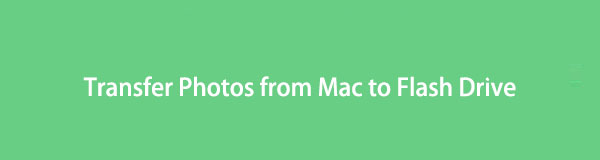

Guide List
Med FoneTrans for iOS, vil du ha frihet til å overføre data fra iPhone til datamaskin. Du kan ikke bare overføre iPhone-tekstmeldinger til datamaskinen, men også bilder, videoer og kontakter kan enkelt flyttes til PC.
- Overfør bilder, videoer, kontakter, WhatsApp og mer data med letthet.
- Forhåndsvis data før du overfører.
- iPhone, iPad og iPod touch er tilgjengelige.
Del 1. Hvordan overføre bilder fra Mac til Flash Drive med Mac Finder
Som Macs standard databehandler, lar Finder deg faktisk overføre bilder til USB-flashstasjonen. Når det gjelder tilgjengelighet og bekvemmelighet, er Mac Finder her for deg. Dessuten er det et program som lever opp til navnet sitt fordi dets primære funksjon er å finne og organisere all data som er lagret på Mac-en. Brukere bruker den til å begynne med til å overføre data mellom Mac og andre enheter, for eksempel USB-flashstasjonen. Du kan enkelt dele bilder fra Mac-en til USB-flashstasjonen med bare enkle trinn.
Trinn for hvordan du overfører bilder fra Mac til Flash Drive med Mac Finder:
Trinn 1Først kobler du USB-flashstasjonen til Mac-en. Åpne samtidig Finder-vinduet på Mac-en. I mellomtiden klikker du på USB-stasjonsikonet fra venstre kolonne på Finder.
Merk at du må holde dette vinduet åpent mens du fortsetter med de neste trinnene.
Trinn 2For det andre, gå til mappen der bildene du vil overføre til USB-flashstasjonen og velg dem. For å velge flere bilder, trykk på Kommando tasten mens du velger bilder. Du kan også velge hele mappen.
Trinn 3Til slutt klikker du på bildene dine og ikke slipp musen. Dra og slipp de valgte bildene til Finder-vinduet du åpnet tidligere.
Alternativt er det en annen innfødt måte å overføre bilder fra Mac til en USB-flash-stasjon. Løsningen nedenfor bruker Mac-ens lokale programmer til å overføre bilder mellom Mac-en og USB-flashstasjonen.
Med FoneTrans for iOS, vil du ha frihet til å overføre data fra iPhone til datamaskin. Du kan ikke bare overføre iPhone-tekstmeldinger til datamaskinen, men også bilder, videoer og kontakter kan enkelt flyttes til PC.
- Overfør bilder, videoer, kontakter, WhatsApp og mer data med letthet.
- Forhåndsvis data før du overfører.
- iPhone, iPad og iPod touch er tilgjengelige.
Del 2. Hvordan overføre bilder fra Mac til Flash Drive med Mac-bilder
Mac Photos er et annet lett tilgjengelig lokalt program på Mac som du kan bruke til å overføre bilder til USB-flashstasjonen. Dessuten, for raskt å finne bildene fra biblioteket ditt, kan du maksimere Mac Photos' innovative funksjoner som Smart Albums. Dette programmet er gunstig for å øke effektiviteten av overføringsprosessen fordi det viser bildene dine tydelig og på en organisert måte. Du kan også bruke søkefeltet til å raskt søke etter bildenes plassering eller detaljene du vil overføre fra Mac-en til USB-flashstasjonen.
Trinn for hvordan du overfører bilder fra Mac til Flash Drive med Mac-bilder:
Trinn 1Først setter du inn USB-flashstasjonen i USB-porten på Mac-en. Deretter åpner du Bilder på Mac-en.
Trinn 2For det andre velger du bildene du ønsker å overføre til USB-flashstasjonen. For å velge flere bilder selektivt, trykk på Kommando tasten mens du velger bilder. Velg mappen hvis du vil overføre alle bildene til en mappe i stedet.
Trinn 3For det tredje, klikk filet, velg deretter Eksport fra rullegardinmenyen. I tillegg kan du eksportere redigert or Umodifisert original versjon av bildene dine. Til slutt, vennligst opprett en ny mappe på USB-flashstasjonen og sett den som målmappe.
Merk: Den redigerte versjonen er standard eksportformat for bildene dine. Imidlertid er den umodifiserte originalversjonen mye mer anbefalt.
Sjekk imidlertid løsningen nedenfor hvis bildene du vil overføre har blitt synkronisert til din iPhone. Anta dessuten at du skal finne en løsning som har fordelene til både Mac Finder og Mac Photos. I så fall vil dette være best for deg.
Del 3. Hvordan overføre bilder til Flash Drive med FoneTrans for iOS
Det beste overføringsverktøyet mellom Apple-enheter og andre eksterne enheter er FoneTrans for iOS. FoneTrans for iOS er et overføringsverktøy som er bevist effektivt fordi det viser en forhåndsvisning av dataene dine, bildene dine, for eksempel, og overføringer med bare noen få klikk. FoneTrans for iOS er også et tilgjengelig verktøy fordi det er tilgjengelig for Windows og Mac.
Du kan også bruke denne metoden til å overføre bilder fra Mac til flash-stasjon hvis Mac-bildene dine er synkronisert eller lagret på iPhone.
Med FoneTrans for iOS, vil du ha frihet til å overføre data fra iPhone til datamaskin. Du kan ikke bare overføre iPhone-tekstmeldinger til datamaskinen, men også bilder, videoer og kontakter kan enkelt flyttes til PC.
- Overfør bilder, videoer, kontakter, WhatsApp og mer data med letthet.
- Forhåndsvis data før du overfører.
- iPhone, iPad og iPod touch er tilgjengelige.
Trinn for hvordan du overfører iPhone-bilder til Flash Drive med FoneTrans for iOS:
Trinn 1Først, installer og kjør FoneTrans for iOS på din Mac. Koble til iPhone med en USB-kabel og sett inn USB-flashstasjonen på Mac-en samtidig.

Trinn 2For det andre, når programmet gjenkjenner iPhone-en din, klikker du på Bilder-fanen til venstre i hovedgrensesnittet.

Trinn 3Etter det vil en forhåndsvisning av alle bildene dine vises på høyre side av panelet. Derfra velger du alle bildene du vil overføre til USB-flashstasjonen. Deretter klikker du på Eksport knapp.
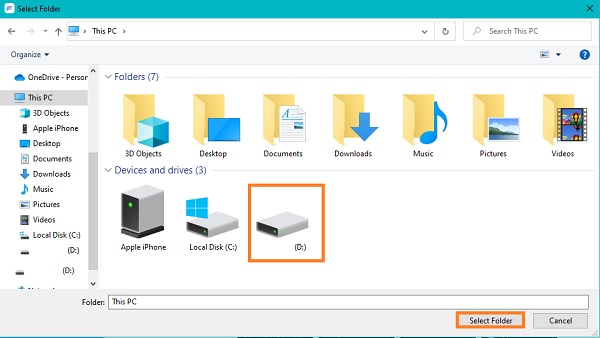
Trinn 4Til slutt, naviger under alternativet Denne PC-en og klikk på USB-flashstasjonen for å angi den som destinasjonsplasseringen for de valgte bildene.

Del 4. Vanlige spørsmål om hvordan du overfører bilder fra Mac til Flash Drive
Hvorfor kan jeg ikke overføre filer fra Mac til en USB-flash-stasjon?
Kanskje USB-flashstasjonen er i NTFS- eller New Technology File System-format. Det er den vanligste årsaken til manglende overføring av bilder eller filer fra Mac til USB-flashstasjonen. Dessuten har macOS funksjonaliteten til å lese NTFS-formaterte stasjoner. Den kan imidlertid ikke skrive på dem. Dermed feilen i å kopiere eller lime inn (overføre) fil mellom NTFS-flashstasjonen og Mac-en.
Hva bør jeg gjøre når Mac-en min ikke gjenkjenner flash-stasjonen?
Hvis du satte inn USB-flashstasjonen eller den eksterne harddisken på Mac-en, men den ikke vises, kan du prøve å sjekke innstillingene først. For å gjøre det, gå til Finder først og gå til Innstillinger. Klikk deretter på sidefeltet og merk av i boksen ved siden av Eksterne disker under Locations. Etterpå vil den tilkoblede USB-flashstasjonen eller den eksterne harddisken vises på Finder.
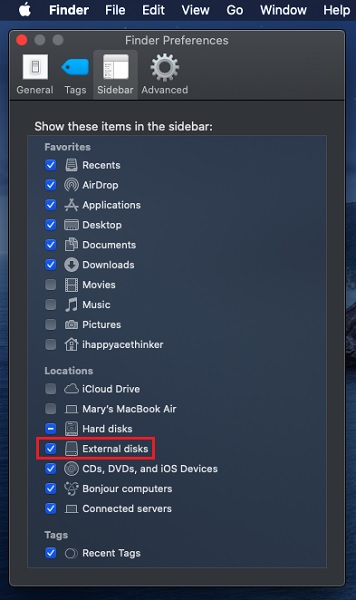
Er SanDisk Micro-flashstasjonen kompatibel med Mac?
SanDisk Micro USB flash-stasjon er for øyeblikket ikke kompatibel med Mac og er kun kompatibel med Windows. SanDisk tilbyr imidlertid noen få macOS-kompatible USB-flash-stasjoner som Fleur og Crossfire.
konklusjonen
Avslutningsvis, gitt ovenfor er praktiske og effektive metoder for å overføre bilder fra Mac til en flash-stasjon med raske og enkle trinn. Dessuten er deling av bilder ikke en vanskelig oppgave i utgangspunktet. Du må lære deg den riktige måten å gjøre det på. Til slutt, overfør bildene dine nå, og sørg for å gjøre det bra uansett hvilket formål du har tenkt å bruke bildet.
Med FoneTrans for iOS, vil du ha frihet til å overføre data fra iPhone til datamaskin. Du kan ikke bare overføre iPhone-tekstmeldinger til datamaskinen, men også bilder, videoer og kontakter kan enkelt flyttes til PC.
- Overfør bilder, videoer, kontakter, WhatsApp og mer data med letthet.
- Forhåndsvis data før du overfører.
- iPhone, iPad og iPod touch er tilgjengelige.
